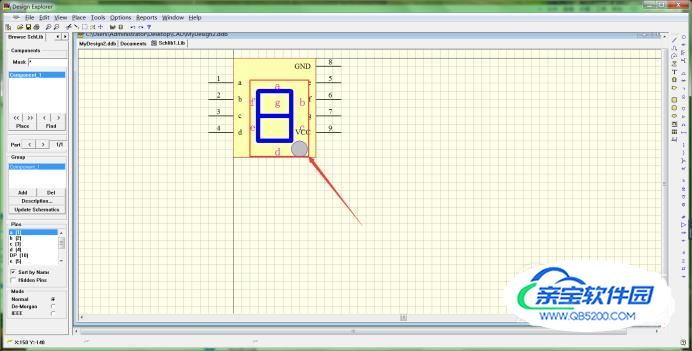protel99SE是一款非常实用的软件,今天小编就给大家介绍一下如何用它制作一个七段数码管(LED)。

进入protel99SE的开发环境,选择【fire】/【NEW】命令,新建一个数据库,你自己可以随意命名,单击【OK】按钮。

双击【Documents】后,选择【Fire】/【NEW】命令,从弹出的新建文件对话框中选择原理库文档,双击该图标,系统将会自动创建一个默认名为Schlibl.lib的元件库文件。
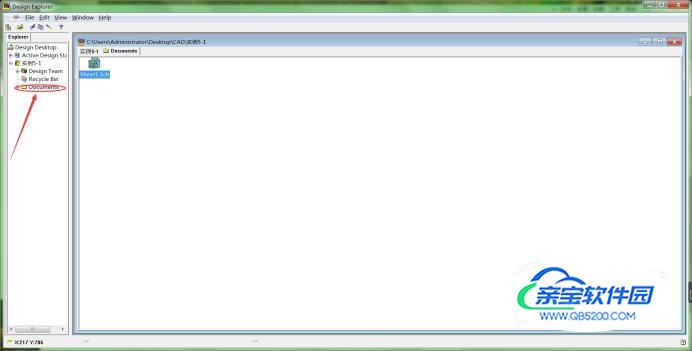
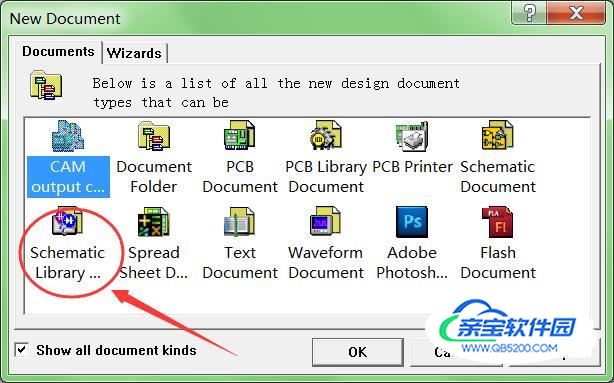

双击Schlibl.lib文件,进入元件库编辑。
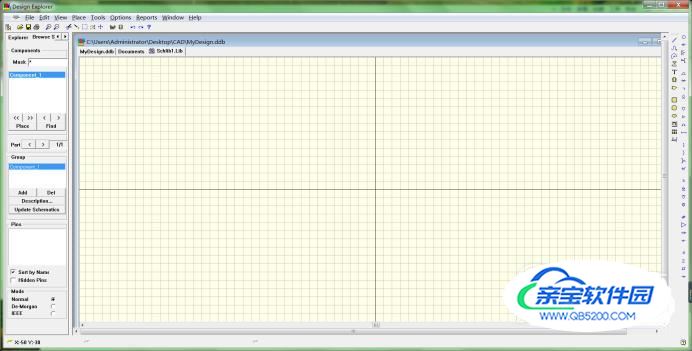
选择【View】/【Zoom In】命令和【View】/【Zoom Out】命令将元件绘图区域4格象限的交点调节调节到合适的程度。在绘图的4个象限中,一般元件都放在第四象限,4个象限的交点作为元件的基准点。
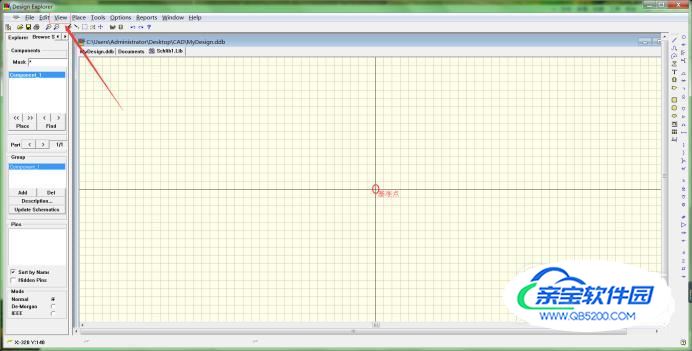
选择【Place】/【Rectangle】命令,光标变成一个带十字形状的箭头。将十字架的中心移到坐标原点(基准点),以该点作为左上角,移动光标到合适的位置,单击鼠标右键,结束直角矩形的绘制。
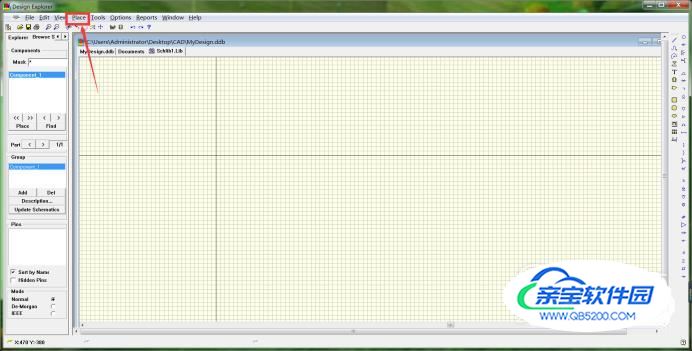
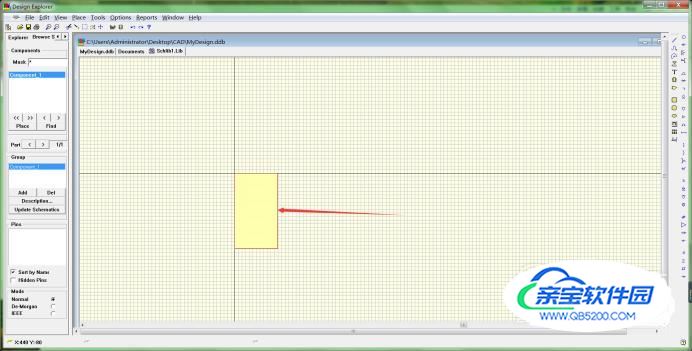
单击绘图工具栏上的管脚图标(如下图箭头所指),在放置时可以按SPACE键使管脚逆时针旋转90度,如果在放置管脚前按Tap键,会出现管脚属性编辑对话框。

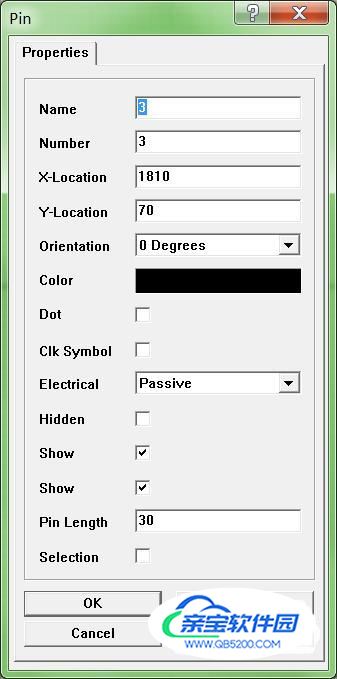
放置管脚并对管脚属性一一进行相应的修改,结果如下图。
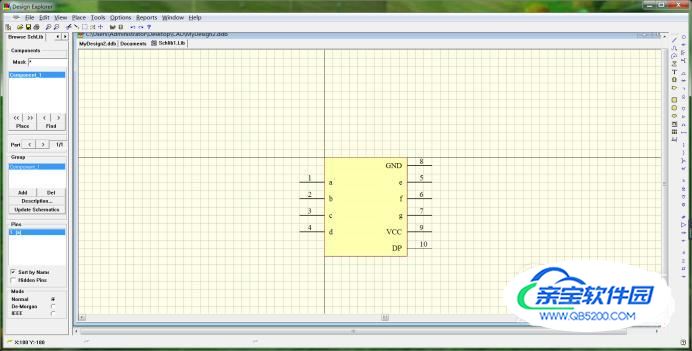
绘制隐藏管脚,本实例中的LED的DP(小数点)管脚是隐藏管脚,双击管脚10,在弹出的管脚属性对话框中,修改该管脚的属性,如下图所示,然后点击OK。
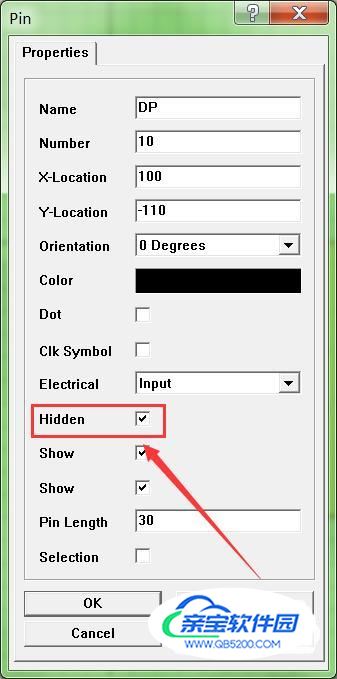
选择【place】/【line】命令,这是光标变成十字形状,按Tab键,将弹出【PolyLine】对话框,对线条颜色和大小进行修改,在合适的位置单击鼠标左键,放置直线。

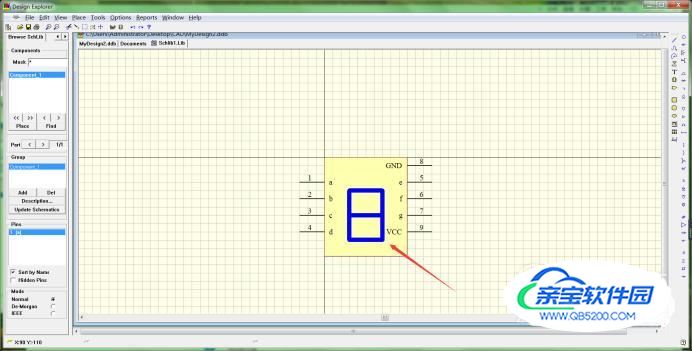
选择【Place】/【Ellipses】命令,这时光标变成十字形状,按Tab键将弹出属性对话框,对椭圆的属性做相应的修改,如下图,在合适的位置单击鼠标左键,放置椭圆。
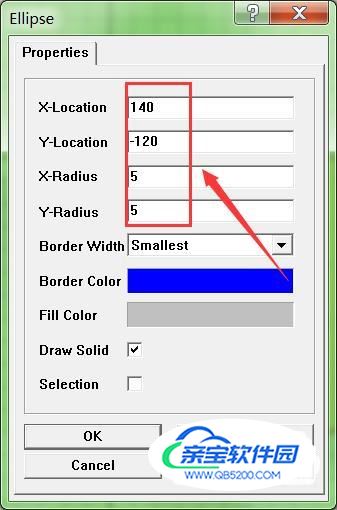
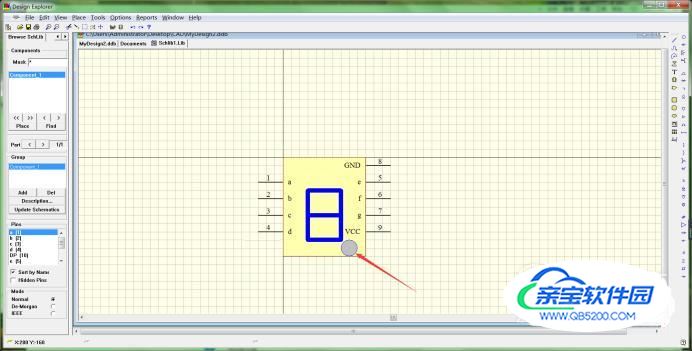
选择【Place】/【Text】命令,这时光标变成一个虚线框,移动光标放置字符串a、b、c、d、e、f和g,元件LED就绘制完成了。